Upravte si data pro tisk
Digitální data z počítače již dnes není těžké přenést na jakékoliv médium nebo vytisknout. Pro tisk je však dobré mít data upraveny tak, aby byly vytištěny v té nejlepší kvalitě. Máme pro vás pár tipů jak na to.
Podle toho jaký formát budete tisknout je dobré si přizpůsobit digitální data pro tento účel. Úprava se liší od toho, zda chcete tisknout klasický textový dokument, barevnou fotografii na fotopapír, nebo vizitku, poster, banner případně jiný typ dokumentu. Při tisku se zohledňuje rozlišení a formát předlohy.
Tisk textového souboru v monochromatickém režimu
Pokud si tisknete doma nebo budete zasílat data dále k tisku je třeba zvolit optimální formát pro textový soubor. Nejvíce používanými jsou soubory Word, PDF, ale i klasické textové dokumenty s příponou txt. Preferujte formát PDF, který je zárukou toho, že nejen text, ale také grafické prvky budou na výtisku vypadat dobře. Textový dokument by měl obsahovat dobře zvolené písmo a optimální velikost vybraného písma. Pro tištěné dokumenty je dobře zvolit buď patkové písmo (například písmo Times New Roman) nebo bezpatkové Arial a Calibri. Velikost by měla být minimálně 11 pt, aby byl tištěný text dobře čitelný. Ten by neměl přesahovat za bezpečnostní okraje, které by měly být minimálně 3 mm. Při textovém souboru pro tisk je důležité i řádkování. Při běžných dokumentech se používá řádkování 1,5. Při dlouhém dokumentu nepodceňovat ani členění textu. Upravený a dobře zformátovaný text si můžete ještě těsně před tiskem zkontrolovat v nadhledu, takzvané ukázce před tiskem. Pokud jste používali jiný textový editor, jako Word nebo PDF editor exportujte ho do PDF. Ten je zárukou, že bude vypadat také na jiném zařízení, pokud jej zašlete jinému uživateli, který si jej následně vytiskne, stejně jako u vás. Poslední věcí, která vám může tisk pokazit je nekvalitní inkoust, toner nebo prázdná náplň v tiskárně.
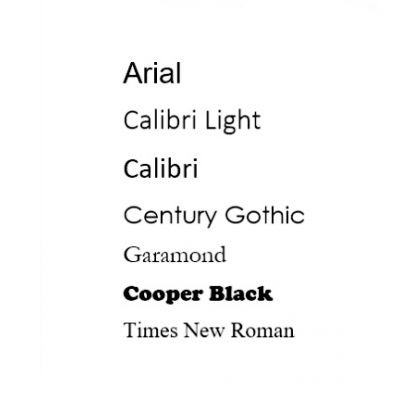
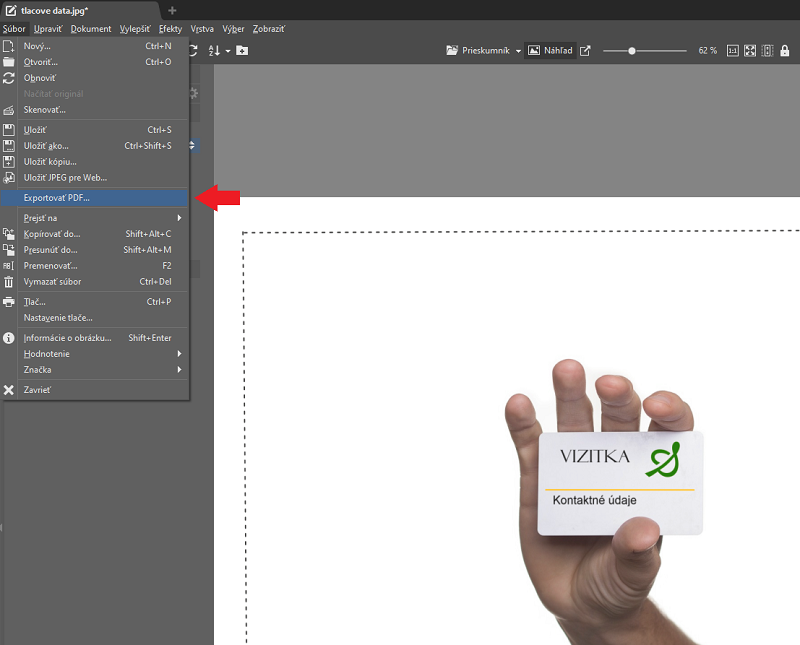
Barevné fotografie ve vysokém rozlišení
Před tiskem fotografií si uživatelé často udělají úpravy v některém grafickém programu. Vše vypadá na monitoru nebo displeji notebooku, tabletu super, ale konečný výsledek tisku může přesto zklamat. Pro barevný tisk musí data být v režimu tiskových barev CMYK. To jsou v podstatě 4 základny barvy pro tisk a to: černá, azurová, purpurová a žlutá. Barevné systémy RGB, které se používají pro zobrazení na monitoru, LAB nebo Pattern v barevném profilu mohou vykazovat určité odlišnosti při tisku. Profily ICC budou před tiskem vyřazeny. Chcete grafiku a obrázky převést před tiskem do profilu CMYK poslouží vám k tomu některý program pro úpravu fotografií Adobe, Corel, Affinity a jiné. Příčina toho, že barva obrázku na monitoru neodpovídá 100 % tomu, jak ho vytiskne tiskárna je v tom, že běžný uživatel nemá profesionální zkalibrován monitor. Samozřejmě, že existují fotografové a grafici, který pracují s nakalibrován monitorem. Dokonce někteří výrobci profesionálních monitorů dodávají své modely zkalibrovány z výroby. Pro tisk je důležité i rozlišení a Dpi. Záleží na velikosti výstupní tisku. Při rastových souborech je doporučeno pracovat v měřítku 1: 1 v rozlišení 300 Dpi. Nakonec pravidlo, že každý tiskový soubor musí být v samostatném formátu PDF. Při tiskovém formátu PDF se vám nic neposune, nezmění se kompozice, ani kvalita barev. To platí hlavně, pokud tisková data zasíláte dál do jiného zařízení odkud se budou následně tisknout.
Tisk ve velkém formátu
Pokud si chcete dát vytisknout profesionálně velký banner nebo plakát je třeba dodržovat několik věcí. Grafickou předlohu si připravte přesně a nejlépe bez okrajů, spadávaky a ořezových značek. Samozřejmě to musí být ve formátu PDF a barvy v režimu CMYK. Zkontrolujete si také velikost a rozlišení obrázků. Pro lepší představu, jak to bude vypadat při tisku, tak například: plakátový formát A2 by měl mít bezpečnou oblast do které se umisťují všechny důležité prvky návrhu, jako jsou logo, text a grafika velikosti 400 x 574 mm. Čistý formát vychází o 20 mm navíc a to 420 x 594 mm. K tomu počítejte spád 3 mm. Pro A3 formát je to 277 x 400 mm bezpečná oblast a 297 x 420 mm čistý formát. Pokud je třeba vytisknout leták formátu A4, tam se počítá s bezpečnou oblastí 190 x 297 mm a čistý formát 210 x 297 mm. Tyto velikosti se v podstatě odvíjejí od velikosti formátu papíru, aby byl vždy zajištěn čistý formát a bezpečná oblast (zóna hlavní grafiky a textu).
Vizitky nebo dárkové kartičky
Tiskové data pro vizitky a dárkové kartičky by měly také splňovat pár požadavků. Texty musí být převedeny na křivky, protože může dojít ke ztrátě diakritiky nebo písmen. Značky ořezu mají být umístěny tak, aby po oříznutí zůstal čistý formát vizitky. Evropský standard vizitky má rozměry 85 x 55 mm. Připadne se dá zvoliť formát 90 x 50 mm. Také při vizitkách platí, že text by měl být v dobře čitelném písmu pro tisk a také velikosti. Vizuálně si samozřejmě může každý svou vizitku přizpůsobit, ale není dobré, aby obsahovala příliš mnoho informací a grafiky. Při přehuštěné vizitce informacemi se často ztrácí důležitost určitého údaje a stejně to je při velkém množství grafiky nebo nesprávně zvolených barvách. Existuje určitý standard, co všechno, jaké údaje by měla vizitka obsahovat. Obrázky by měly být v rozlišení minimálně 250 Dpi a samozřejmě zde je třeba, aby byly v barevném profilu CMYK. Pokud bude vizitka obsahovat linku, ta by měla mít tloušťku minimálně 0,213 bodů pro tisk na ofsetové tiskárně.
Tloušťka, síla linky
Jaká má být linka pro tabulky, mřížky, oddělovače a grafické předěly? Minimální síla nebo tloušťka linky, kterou obsahují tisková data by měla mít minimálně 0,2 bodu. Standardně se používá například při orámování nebo oddělování jména, příjmení a jiných dat linka o síle 0,213 bodů a více. Pokud podceníte minimální tloušťku může se stát, že nebude vytištěna.
Převod textu na křivky
Výše jsme zmínili, že text musí být převeden na křivky (vektoru). Při tiskových datech se zabraňuje takzvanému rozsypání textu převodem na křivky (convert to curves). Aby se nestalo, že se některé znaky a písmena ztratí a nevytisknou, připadne vypadnou diakritická znaménka je převod nutný. Pokud vytvoříte předlohu tisku v Adobe Photoshop ve formátu PSD je třeba, aby se všechny vrstvy sloučeny do jedné. Tuto akci provedete přímo v Adobe Photoshop.
Tisková data je možné vytisknout také v jiných formátech, jako PDF. Pokud si to tisknete pro vlastní účely a nezasílate data dále k tisku na jiném zařízení nebo do profesionálního studia, které nabízí tiskové služby, s úpravou tiskových dat si nemusíte dělat těžkou hlavu. Vytisknout si můžete soubor ve formátu jpg, gif, png, nebo skenovanou verzi. Zde už záleží s jakou kvalitou se spokojíte. I důsledně připraveny tisková data může zradit špatný výběr papíru, jakož i nekvalitní inkoust nebo toner. Proto používejte doporučený papír pro typ tisku a ověřené náplně do tiskáren. Nebavíme se pouze o originálních naplních, ale také alternativních od ověřeného prodejce, který vám gartantuje jejich kvalitu.




















































































































































































































